Ada lebih dari 100.000 aplikasi Modern (Metro) di Windows Store resmi dan jumlahnya bertambah setiap hari. Jika Anda adalah pengguna Windows 8 / 8.1, kemungkinan besar Anda mengunjungi Toko secara teratur untuk mencari aplikasi baru yang menarik, dan menginstal puluhan aplikasi setiap minggu.
Pada titik tertentu, kita semua menghapus sebagian besar aplikasi yang diinstal dari Store karena keduanya tidak sebagus yang Anda harapkan atau Anda tidak lagi menggunakannya.

Menghapus instalan aplikasi yang diinstal dari Store di Windows 8 cukup sederhana. Anda cukup klik kanan pada aplikasi untuk melihat bilah aplikasi yang berisi berbagai opsi dan klik tombol Hapus untuk menghapus aplikasi dari PC Anda.
Meskipun kami juga dapat mengklik kanan pada program desktop di layar Mulai dan mengeklik opsi Hapus Instalasi, Windows hanya akan membuka jendela Program dan Fitur, dan Anda perlu mengklik kanan lagi nama program (dalam Program dan Fitur) dan klik Copot opsi untuk memulai proses.
Di Windows 8, Microsoft telah menyederhanakan proses menghapus aplikasi. Windows 8.1 tidak hanya memungkinkan Anda menghapus beberapa aplikasi dan program sekaligus, tetapi juga memungkinkan Anda menghapus beberapa aplikasi secara bersamaan dari beberapa PC.
Kami telah menyebutkan tentang dua fitur baru ini di 50 fitur baru kami di artikel Windows 8.1, dan kali ini, kami telah membuat tutorial tiga langkah yang membantu Anda memandu Anda melalui proses menghapus beberapa aplikasi sekaligus di Windows 8.1 .
Untuk menghapus instalasi beberapa aplikasi sekaligus:
Langkah 1: Beralih ke layar Mulai atau layar Aplikasi (klik ikon panah bawah yang muncul ketika Anda memindahkan kursor mouse ke kiri bawah layar Mulai untuk melihat Aplikasi).
Langkah 2: Pilih semua aplikasi yang ingin Anda hapus. Untuk melakukan ini, klik kanan pada semua ubin aplikasi satu-per-satu untuk melihat bilah aplikasi di bagian bawah layar dengan opsi Bongkar . Dan jika Anda menggunakan perangkat sentuh, Anda dapat menyentuh satu ubin sekaligus dan geser ke atas untuk memilihnya.

Langkah 3: Klik ikon Copot pemasangan pada bilah aplikasi untuk melihat menu kecil dengan nama semua aplikasi yang telah Anda pilih, dan pastikan untuk memeriksa opsi berjudul Only from PC ini jika Anda tidak ingin menghapus aplikasi yang dipilih dari semua PC yang disinkronkan.

Langkah 4: Terakhir, klik tombol Hapus untuk menghapus aplikasi yang dipilih. Itu dia! Anda baru saja menghapus instalan banyak aplikasi dari PC Anda.
CATATAN: Meskipun Windows menunjukkan opsi penghapusan ketika Anda memilih beberapa program desktop pada layar Mulai atau layar Aplikasi, mengklik opsi Hapus Instalasi akan membawa Anda ke jendela Program dan Fitur saja.
Jika Anda benar-benar ingin mempercepat proses menghapus instalan program desktop, kami sarankan Anda menambahkan opsi Uninstall ke menu konteks program sehingga Anda dapat memulai proses penghapusan instalan dengan mengklik kanan pada ikon program lalu mengklik Uninstall program.
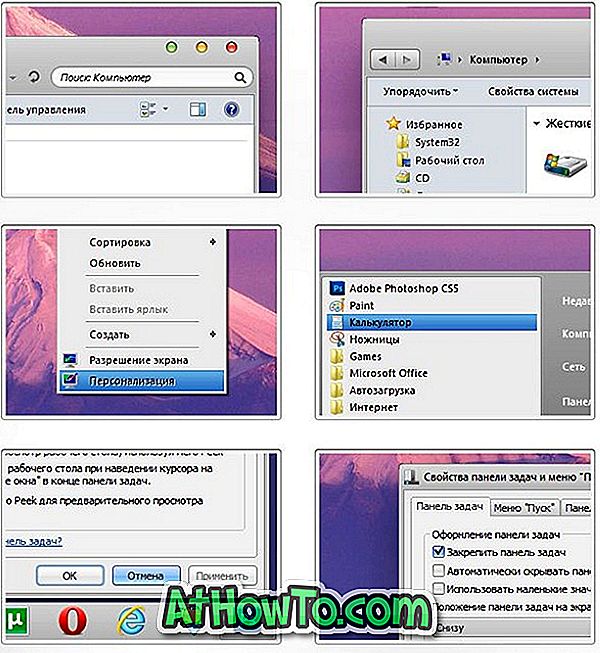


![Start Klasik Membantu Anda Melewati Layar Start Windows 8 Saat Anda Masuk [Perbarui]](https://athowto.com/img/windows-8-guides/933/classic-start-helps-you-skip-windows-8-start-screen-when-you-log.jpg)










